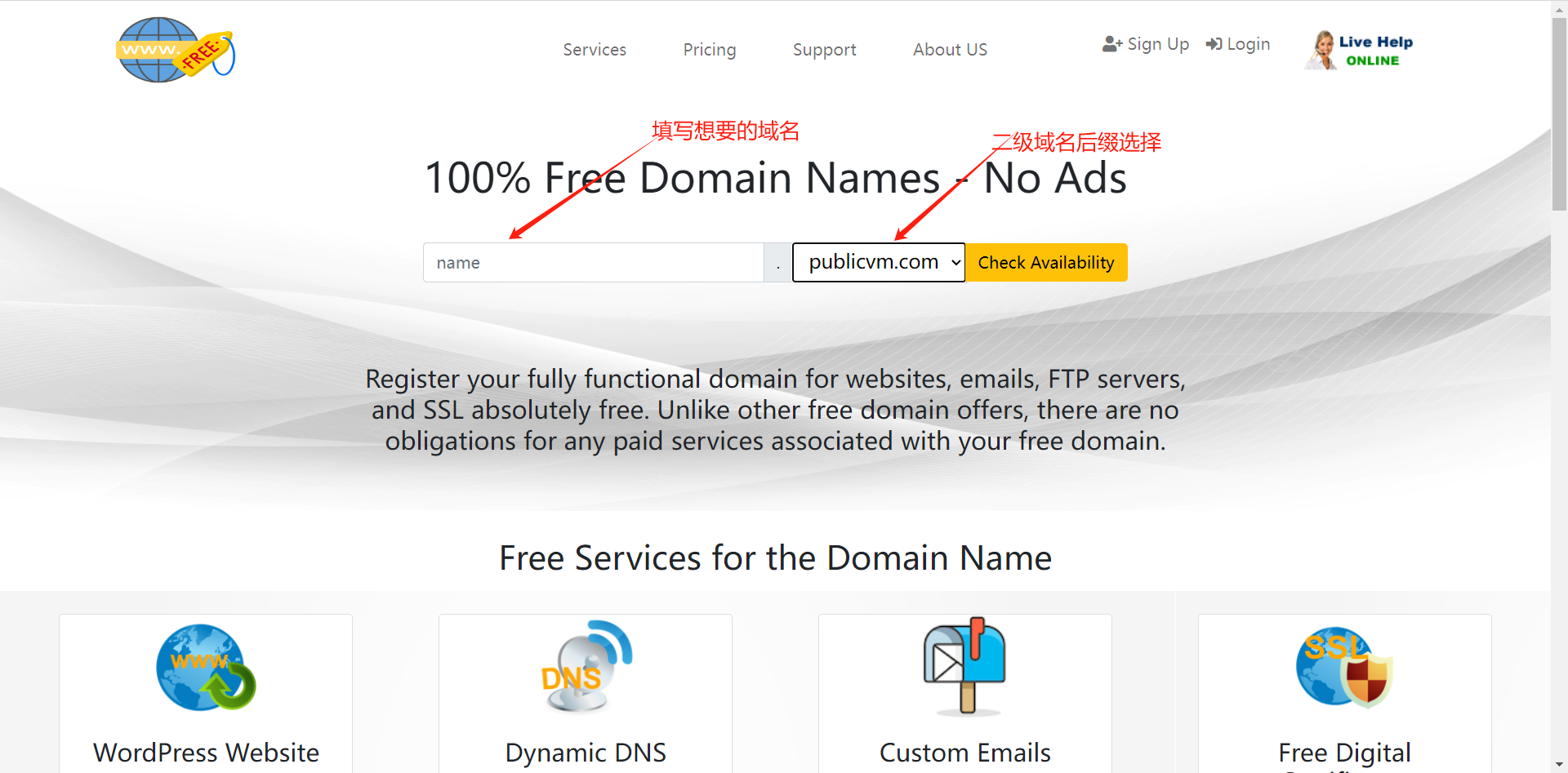利用VPS生成暗网域名教程
生成暗网域名通常涉及到在暗网(一个通过特定网络软件访问的互联网的部分,例如Tor或I2P)上设置服务。暗网域名通常以“.onion”为后缀(在Tor网络上),或者其他特定于网络的后缀(如在I2P网络上是“.i2p”)。以下是大致的步骤:
选择网络:决定您要在哪个暗网网络上创建域名(例如Tor或I2P)。
安装网络软件:下载并安装相应的网络软件。例如,如果选择Tor,您需要下载并安装Tor Browser。
设置服务:在您的设备上设置您想要提供的服务(例如web服务器)。这可能涉及到配置服务器软件和确保它可以通过网络软件访问。
生成域名:
在Tor上,这通常涉及到运行一个命令,该命令会生成一个公钥和私钥对。域名基于公钥生成,通常是一个随机的字符串,以“.onion”结尾。
在I2P上,您需要创建一个新的“eepsite”并获得一个“.i2p”域名。
配置和测试:将您的服务配置为使用新生成的暗网地址,并进行测试以确保一切正常运行。
生成onion域名操作步骤:
首先云服务器,最好使用国外的,国内的带防火墙,国内的云服务器我没有测试过,使用云服务器之前关闭防火墙,操作系统我是用的是ubuntu20.04 LTS,不同的操作系统可能操作方式不同。
通过finalshell连接云服务器
获取root权限,指令:
sudo
更新vps操作系统中的软件包,指令:
sudo apt update
安装Tor
指令:
sudo apt install tor
打开并编辑Tor的配置文件,ubuntu系统有自带的nano编辑器
sudo nano /etc/tor/torrc
然后在文件的最后添加这两行代码:
HiddenServiceDir /var/lib/tor/my_hidden_service/ HiddenServicePort 80 127.0.0.1:80
使用光标,按键盘上的上下左右键移动光标,在nano编辑器中,按下Ctrl + O来保存文件,然后按Enter确认。
保存后,按Ctrl + X退出编辑器
保存退出之后,重启Tor服务
指令:
sudo systemctl restart tor
重启服务之后,使用cd命令进入HiddenServiceDir指定的目录
指令:
cd /var/lib/tor/my_hidden_service/
使用ls命令列出目录中的文件
指令:
ls
使用cat命令显示hostname文件的内容洋葱域名
指令:
cat hostname
hostname是文件的名字,这里面包含了洋葱域名,我这里是hostname,但是不一定文件夹名字都是hostname也可能是其他的名字
使用cat指令查看公钥和私钥
指令:
cat hs_ed25519_public_key
如果显示乱码使用base64指令读取密钥文件的内容
指令:
base64 /var/lib/tor/my_hidden_service/public_key
public_key是公钥或者是私钥的文件名字,不要搞错了
到这里生成暗网域名的过程就结束了!
您可以通过生成的暗网域名在Tor网络上提供匿名服务,例如网站、聊天服务或其他类型的网络应用。
只要我们控制公钥和私钥那么我们就可以永久控制这个生成的暗网域名!